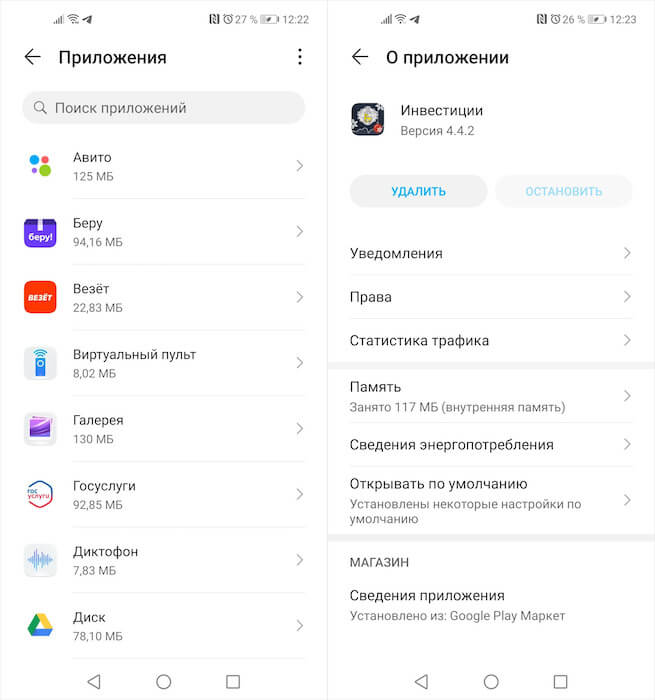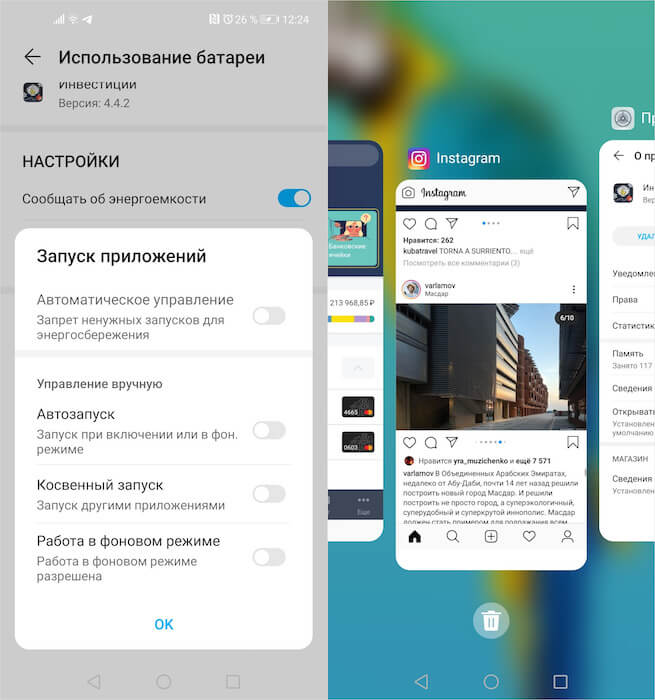на телефоне не приходят уведомления с приложений
Не приходят уведомления на телефон под Android (в лучшем случае с большой задержкой. )
У меня с недавнего времени перестали приходить уведомления на телефон (точнее, иногда, они всё же появляются, но с большой задержкой).
Например, пришло письмо на электронную почту — на ПК сразу «горит значок» уведомления, а на телефоне только минут через 10-20 (а то и больше).
Марка телефона Honor 9c, 4 ГБ ОЗУ, Android. Заранее спасибо за советы.
Чуть ниже, кроме этих причин, я приведу еще несколько, т.к. заметка (скорее всего) будет интересна более широкому кругу читателей.
Почему нет уведомлений (или они идут с задержкой)
Включена экономия заряда батареи
Разумеется, если он активирован — многие приложения работают далеко не так «активно», как в обычном. И, логично, что та же почта будет проверяться не в режиме реального времени, а, скажем, раз в 10 мин.
Android 10 — режим питания
Оптимизированный режим питания (адаптивный)
Поэтому, совет здесь простой : переведите телефон в обычный режим питания, и перезагрузите его.
Задействован режим экономии трафика
В настройках Android (кроме оптимизации батареи) также есть инструменты для отслеживания и экономии трафика. Разумеется, при ее активации — приложения будут ограничиваться системой, и уведомления приходить не станут.
Проверить данную «фишку» можно в разделе настроек сети (вкладка «Использование данных»). На время поиска причин и диагностики телефона — рекомендую вам отключить вообще всякую экономию (в том числе и лимит по трафику).
Не отключены ли уведомления вовсе (режим «не беспокоить»)
В настройках Android есть целый спец. раздел, отвечающий за уведомления — он так и называется, кстати (см. скрин ниже 👇).
Во-вторых, необходимо проверить, чтобы у нужного вам приложения не стоял параметр «откл.» (👇).
Можно настроить уведомления от каждого приложения отдельно
Не оптимальные настройки экрана блокировки
Настройки — экран блокировки
В нем нужно уточнить, выводятся ли уведомления на экран блокировки телефона (т.е. параметр должен быть включен! ).
Некорректная дата, время, часовой пояс. Режим «полета»
Если ничего из вышеперечисленного не помогло — на всякий случай проверьте, что у вас установлена правильное время, часовой пояс, дата.
Примечание : ряде случаев смартфон в авто-режиме может неправильно определять ваш регион.
Кстати, также проверьте, не задействован ли у вас «режим полета» (или на некоторых смартфонах он называется, как «авиа-режим» ).
Примечание : даже если он у вас выключен — попробуйте его задействовать, а после снова отключить. В редких случаях из-за его некорректной работы может блокироваться вывод не критичных уведомлений.
Авиа-режим / режим полета
Установлены приложения, блокирующие вывод уведомлений
Есть определенные категории приложений, которые могут повлиять на вывод уведомлений (см. ниже 👇). На время посоветовал бы отключить их (либо удалить).
Как удалить приложение с телефона Android (даже если нет спец. кнопки «удалить». ).
Что подпадает в этот список:
Accu Battery — смотрим процесс разрядки
😢 Если ничего не помогло
Если все вышеприведенные меры не дали никакого результата — возможно есть смысл попробовать сбросить настройки телефона в заводские предустановки (при этом, конечно, с аппарата будут удалены все данные: телефонная книга, фото, и пр.).
Поэтому, перед этим — лучше сделать бэкап (резервную копию). Ссылочки на эти темы приведу ниже (👇).
2) Как произвести полный сброс настроек и памяти телефона (Hard Reset).
Если вы решили вопрос иначе — пожалуйста, дайте знать в комментариях! (Заранее благодарю!)
Не приходят уведомления на Android. Что делать
Android – платформа, очень богатая настройками, которые позволяют сконфигурировать работу смартфона ровно так, как нужно пользователю. Однако именно это становится отталкивающим фактором для тех, кто не слишком близко знаком с особенностями функционирования мобильных операционных систем. Ещё бы, ведь всегда проще следовать уже назначенному сценарию использования и не иметь возможности на что-либо повлиять, как это происходит на iOS. Но такой подход хорош только на первых порах, потому что вполне естественно со временем начинать хотеть чего-то большего, тем более что иногда это жизненно необходимо.
Не приходят уведомления? Возможно, этот способ поможет
Режим многозадачности на Android, несмотря на то что имеет то же предназначение, что и на iOS, имеет ряд ключевых отличий. На Android системные алгоритмы сами анализируют наиболее энергоёмкие приложения и либо предупреждают пользователя о том, что их нужно закрыть, либо делают это самостоятельно. Но вся соль в том, что прошивки некоторых смартфонов устроены таким образом, что если приложение не работает в фоновом режиме, оно теряет возможность обновляться, рассылать уведомления и вообще как-либо сообщаться с пользоваться. Кажется, что его нет совсем.
Подпишись на наш чат в Telegram. Только там ты можешь пообщаться с авторами AndroidInsider.ru и обсудить с ними всё, что угодно.
К счастью, пользователям устройств на базе «зелёного робота» доступна возможность не только принудительно выгрузить определённые приложения, но и запретить им это делать даже при исчерпании оперативной памяти. Тогда вместо них система будет просто выгружать другие программы, а те, которые находятся в приоритете, продолжат работать. Другое дело, что не все знают, как повысить приоритет нужной программы и наконец заставить её работать так, как она должна была работать по умолчанию, но почему-то показывает свой характер.
Как включить приложение в фоновом режиме
Как запретить приложениям выгружаться из памяти
Свайп вниз по окну открытого приложения закрепит его в оперативной памяти навсегда
Читайте также: Смартфонов на Android стало слишком много. Не так ли?
После этого приложение или приложения в зависимости от того, сколько их, перестанут выгружаться из памяти как при повышенном расходе энергии аккумулятора, так и при массовом закрытии всех открытых программ в меню многозадачности. Это решит проблему с уведомлениями, которые могут не приходить из-за того, что система не имеет возможности обеспечивать фоновую работу софта, и вы будете постоянно в курсе всех событий, которые прежде рисковали пропустить. Поэтому в первую очередь стоит перейти на ручное управление клиентов социальных сетей, мессенджеров и приложений почты, уведомления от которых крайне важны.
Почему быстро разряжается смартфон
Однако будьте внимательны. Из-за того, что система теряет возможность автоматически выгружать приложения из памяти при перерасходе ресурсов, это может негативно отразиться на времени автономной работы смартфона. В этой связи мы бы рекомендовали не увлекаться и не переходить на ручное управление слишком большого количества программ. В противном случае вы рискуете столкнуться с тем, что зарядка вашего аппарата будет вылетать в трубу в считанные часы после отключения от сети электропитания.
Новости, статьи и анонсы публикаций
Свободное общение и обсуждение материалов
Telegram можно смело назвать демократическим сервисом. Появление большинства новых функций, которыми он обзавёлся, так или иначе было спровоцировано пользователями, буквально требовавшими от разработчиков их внедрения. Анимированные стикеры, чат с самим собой, прямое обновление и голосовые чаты – перечислять можно бесконечно. Но вот групповые видеозвонки разработчики мессенджера запускать не спешили. Разве что Павел Дуров в самом начале зимы пообещал, что они выйдут до конца этого года. В принципе, не обманул.
Бесит то, что автор даёт инструкции касательно лишь своего смартфона Huawei/Honor. А если у меня Xiaomi или Samsung?
Что делать если не приходят уведомления на Android
Уведомления приходящие на наш смартфон позволяют своевременно узнать о важности того или иного сообщения и принять решение нужно ли смотреть информацию или нет. Если у вас больше не приходят уведомления на Android устройство вы будите тратить время на то, чтобы посмотреть, не пропустили ли вы что-либо важное для вас, в таких положениях как: Instagram, Telegram, WhatsApp и vk.
«Нотификейшены» или еще называют puch-уведомления, позволяют нам не пропустить важное событие или информацию, экономия время, не отвлекаться на неважные для нас сообщения.
В нашей публикации мы рассмотрим почему переставали приходить уведомления на Android устройство, что делать и как активировать. А также вы узнаете как полностью отключить приход уведомлений в телефоне.
Почему не приходят уведомления на Android
Основная причина по которой уведомления не приходят, может быть из-за того что во время установки приложения на свой смартфон вы отказались от получения уведомлений.
Чтобы активировать получение уведомлений на Андроид, выполните следующие шаги:
После сделанных действий вы будите получать уведомления от нужного вам приложения.
Также одним из самых распространенных случаев когда уведомления не приходят — это когда включена функция «Не беспокоить» на Android (или еще называется «режим полета»). Отключите режим «Не беспокоить» и уведомления будут приходить на ваше устройство.
Отключить режем экономии энергии
Режим экономии энергии батареи позволяет продлить автономность устройства, при этом многие функции включая уведомления могут быть отключены.
Если вы хотите получать уведомления попробуйте отключить режим экономии батареи на вашем Android телефоне:
Если у вас смартфон Samsung, Вам необходимо выполнить, следующие шаги:
Таким образом вы отключите функцию экономии энергии на своем Android устройстве.
Нужно заметить, что шаги или пункты могут отличаться по точности названия, из-за разности версий Android OS и оболочек (например: Xiaomi, Honor, Huawei, Sony и другие), от разных производителей, которые котонизируют меню и настройки в своих устройствах.
Отключить режим экономии трафика
Чтобы настроить уведомления на Android стоит отключить экономию трафика, так как push-уведомления практически не «сжигают» ваш баланс мобильного интернета.
Как отключить режим экономии трафика на Андроид:
Или же открыть меню быстрых настроек, сделав свайп сверху-вниз, и отключить экономию трафика нажав по соответствующей иконке.
Теперь вы сможете получать все уведомления ваших приложений.
Стоит обратить внимание на важную настройку:
В разделе экономии трафика вы можете самостоятельно настроить приложения, на которые режим экономии трафика не будет распространяться, и следовательно, вы сможете получать пуш-уведомления. Задать эти, настройки можно в пункте «Неограниченный мобильный интернет».
Уведомления не показываются на экране блокировки Android
Если в вашем случае уведомления приходят, но их не видно при заблокированном состоянии экрана смартфона, вам следует убедиться что уведомления не скрывает установленный антивирус в целях безопасности или просто заданы настройки, не показывать уведомления на заблокированном экране Андроид телефона.
Чтобы настроить показ уведомлений на экране блокировки сделайте следующие шаги:
Если у вас телефон Samsung в вашем случае будут следующие шаги:
Активировав пункт отображения уведомлений на экране блокировки вы будите видеть все приходящие уведомления.
Что делать если рекомендации не помогли: Уведомления все еще не приходят на Android
Теперь вы знаете по каким причинам уведомления могут не приходить на Android, как активировать приход уведомлений или отключить. И помните что при выполнении пошаговых инструкций, название разделов и пунктов в настройках могут не совпадать.
[Советы] Что делать если не приходят уведомления от приложений
| Приветствую вас, Mi-фаны! |
Уже конец недели и все придумывают как будут проводить свои выходные. Кто-то дома, кто-то на даче, а кто-то пойдет на встречу Mi-фан сообщества в Санкт-Петербурге. И во время отдыха мы не всегда хотим пропустить какие-либо важные сообщения, которые могут придти на наш смартфон. В этой теме мы поговорим как настроить уведомления на вашем смартфоне.
Внимание! Данная тема скорее для новичков, для тех кто не разобрался еще во всех тонкостях смартфона.
01.png (80.35 KB, Downloads: 11)
2017-08-04 20:08:15 Upload
02.png (73.62 KB, Downloads: 16)
2017-08-04 20:08:18 Upload
03.png (86.29 KB, Downloads: 15)
2017-08-04 20:08:19 Upload
04.png (133.91 KB, Downloads: 7)
2017-08-04 20:08:20 Upload
05.png (1.59 MB, Downloads: 9)
2017-08-04 20:08:24 Upload
06(1).png (203.93 KB, Downloads: 15)
2017-08-04 20:08:26 Upload
Screenshot_2017-08-04-14-42-17-209_com.miui.securitycenter.png (65.36 KB, Downloads: 14)
2017-08-04 20:29:15 Upload
08.png (153.61 KB, Downloads: 5)
2017-08-04 20:08:29 Upload
06.png (203.93 KB, Downloads: 13)
2017-08-04 20:08:27 Upload
09.png (96.43 KB, Downloads: 11)
2017-08-04 20:25:54 Upload
Screenshot_2017-08-04-14-44-34-242_com.miui.securitycenter.png (530.66 KB, Downloads: 5)
2017-08-04 20:08:32 Upload
Screenshot_2017-08-04-14-45-45-624_com.android.settings.png (109.81 KB, Downloads: 11)
2017-08-04 20:08:33 Upload
| интересно однако)) только почему то после обновления некоторых приложений, уведомления опять не приходят. |
Mi Comm APP
Получайте новости о Mi продукции и MIUI
Рекомендации
* Рекомендуется загружать изображения для обложки с разрешением 720*312
Изменения необратимы после отправки
Cookies Preference Center
We use cookies on this website. To learn in detail about how we use cookies, please read our full Cookies Notice. To reject all non-essential cookies simply click «Save and Close» below. To accept or reject cookies by category please simply click on the tabs to the left. You can revisit and change your settings at any time. read more
These cookies are necessary for the website to function and cannot be switched off in our systems. They are usually only set in response to actions made by you which amount to a request for services such as setting your privacy preferences, logging in or filling in formsYou can set your browser to block or alert you about these cookies, but some parts of thesite will not then work. These cookies do not store any personally identifiable information.
These cookies are necessary for the website to function and cannot be switched off in our systems. They are usually only set in response to actions made by you which amount to a request for services such as setting your privacy preferences, logging in or filling in formsYou can set your browser to block or alert you about these cookies, but some parts of thesite will not then work. These cookies do not store any personally identifiable information.
These cookies are necessary for the website to function and cannot be switched off in our systems. They are usually only set in response to actions made by you which amount to a request for services such as setting your privacy preferences, logging in or filling in formsYou can set your browser to block or alert you about these cookies, but some parts of thesite will not then work. These cookies do not store any personally identifiable information.
Не приходят уведомления от приложений
Важность уведомлений тяжело переоценить. Ведь если на вашем смартфоне или планшете перестанут приходить уведомления, вы можете пропустить важное сообщение от друга или забыть прийти на запланированную встречу.
Сегодня люди во многом полагаются на свои устройства, в частности на вовремя появляющиеся уведомления. Поэтому если с этой функцией что-то случается, и она перестаёт работать должным образом это доставляет серьезные неудобства владельцу устройства. Однако к сожалению, иногда это происходит и тогда возникает вопрос: что делать если не приходят уведомления от приложений?
Не приходят уведомления от приложений. Как исправить?
Стоит отметить, что иногда уведомления могут не работать из-за ошибки при разработке приложения. Причём не редко такая ошибка связанна с какой-то определённой версией ОС Android. Но прежде чем жаловаться на ошибку разработчику приложения, вы должны убедиться в том, что на вашем устройстве нет ничего, что может блокировать их появление.
Конечно для чтобы уведомления приходили нужно, чтобы в самом приложении была активирована данная функция. Дальше вы можете пошагово проверить настройки своего устройства согласно перечисленным ниже пунктам, (название пунктов может отличаться в зависимости от марки устройства и версии операционной системы).
В видео ниже вы можете увидеть описанные в статье способы исправить данную проблему, а также некоторые другие.
1) Установка правильного времени и часового пояса.
Не правильно выставленное время может негативно сказаться на работе уведомлений. Если вы заметили, что время на вашем устройстве отличается от реального это и может быть причиной ваших неудобств. Для настройки времени вам нужно:
1) зайти в «Настройки» в раздел «Дата и время»;
2) отключить функцию «Автоопределение времени» (она также может называться «Часовой пояс сети»);
3) установить правильную дату и время, а также выбрать ваш часовой пояс;
4) после настройки времени перезагрузите устройство.
2) Включение функции «Показывать содержимое» и настройка отображения уведомлений на экране.
Обратите внимание включена ли функция «Показывать содержимое» на вашем устройстве. Для этого:
1) зайдите в «Настройки» и перейдите в раздел «Экран блокировки и защита»;
2) в пункте «Уведомления на экране» найдите раздел «Содерж. экрана блокировки» и выберите «Показывать содержимое»;
3) дальше в главном меню настроек перейдите в раздел «Уведомления» и проверьте включено ли отображение уведомлений для приложения, с которым у вас возникли проблемы. Если отображение уведомлений выключено активируйте соответствующий переключатель.
4) В этом же пункте в дополнительных настройках вы можете установить приоритет для уведомлений «Помечать как важные» (этот пункт может называться иначе). Этот шаг тоже может помочь при данной проблеме.
3) Отключение «Ограничения фоновых данных».
При включении функции «Ограничения фоновых данных» некоторые приложения и службы не смогут работать, если устройство не подключено к Wi-Fi. Даже если устройство подключено к мобильному интернету уведомления, например, с мессенджеров Viber или WhatsApp не будут приходить пока не включён Wi-Fi. Для отключения данной функции:
1) зайдите в «Настройки» и перейдите в раздел «Использование данных»;
2) нажмите на «Опции» и, если эта функция включена выберите «Отключить ограничение фоновых данных».
4) Отключение режима энергосбережения.
Как правило по умолчанию режим энергосбережения всего устройства выключен (если аккумулятор не разряжен). Однако отдельные приложения могут быть без ведома пользователя переведены в режим энергосбережения. Советуем вам отключить режим энергосбережения для приложений, от которых вы хотите получать уведомления. Для этого:
1) в настройках перейдите в раздел «Батарея»;
2) в пункте «Энергопотребление приложений» нажмите кнопку «Подробно»;
3) если нужное вам приложение находится в пункте «Оптимизация энергопотребления» нажмите на него и выберите «Отключить».
Такой метод часто помогает и уведомления начинают приходить.
5) Удаление приложений блокирующих отображение уведомлений.
К приложениям, блокирующим отображение уведомлений могут относиться такие известные приложения как, например, Clean Master или DU Battery Saver и все подобные приложения перечислять все из которых не имеет смысла.
Приложения для экономии заряда батареи могут попросту отключать необходимые вам приложения, а отключенное приложение соответственно не может вывести на ваш экран уведомление. Поэтому если на вашем устройстве установлено одно из них, отключите в настройках этих приложений блокировку отображения уведомлений или удалите такое приложение.
6) Включение приложения в «белый список».
На устройствах некоторых марок для того, чтобы приложение могло выводить уведомления его нужно добавить в так называемый «белый список». Для этого нужно в разделе «Безопасность» выбрать пункт «Clean white list» и включить в него необходимое приложение.
В большинстве случаев эти советы должны помочь вам с отображением уведомлений и вопрос: почему не приходят уведомления от приложений, больше не должен вас волновать. Если только данная проблема не связанна с ошибкой при разработке приложения или прошивки вашего устройства.